Crearea de cazuri
Creează un caz în Case Box (Clinică)
Clic pe butonul „Caz nou” din colțul din dreapta sus.
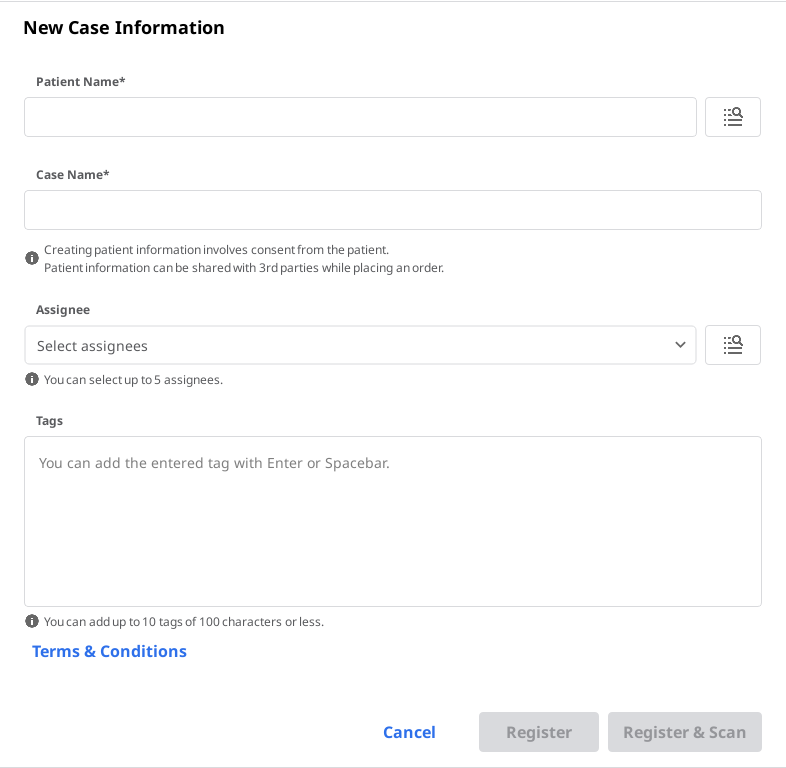
Introdu informații de bază, cum ar fi numele pacientului și numele cazului.
Dacă introduci un nume care nu se află pe lista de pacienți, se va adăuga un nou pacient.
Dacă introduci un nume care se află în lista de pacienți, îl poți selecta din listă.
Dacă înregistrezi un caz pentru un pacient existent, fă clic pe pictograma Lista de pacienți pentru a selecta un pacient existent.

În caseta de dialog Lista de pacienți, poți înregistra un nou pacient sau poți edita informațiile unui pacient existent.

Numele cazului va fi completat automat, dar îl poți modifica.
Selectează sau adaugă persoane desemnate pentru caz în câmpul Persoană desemnată.
Poți căuta și selecta până la 5 persoane desemnate pentru fiecare caz folosind lista derulantă.
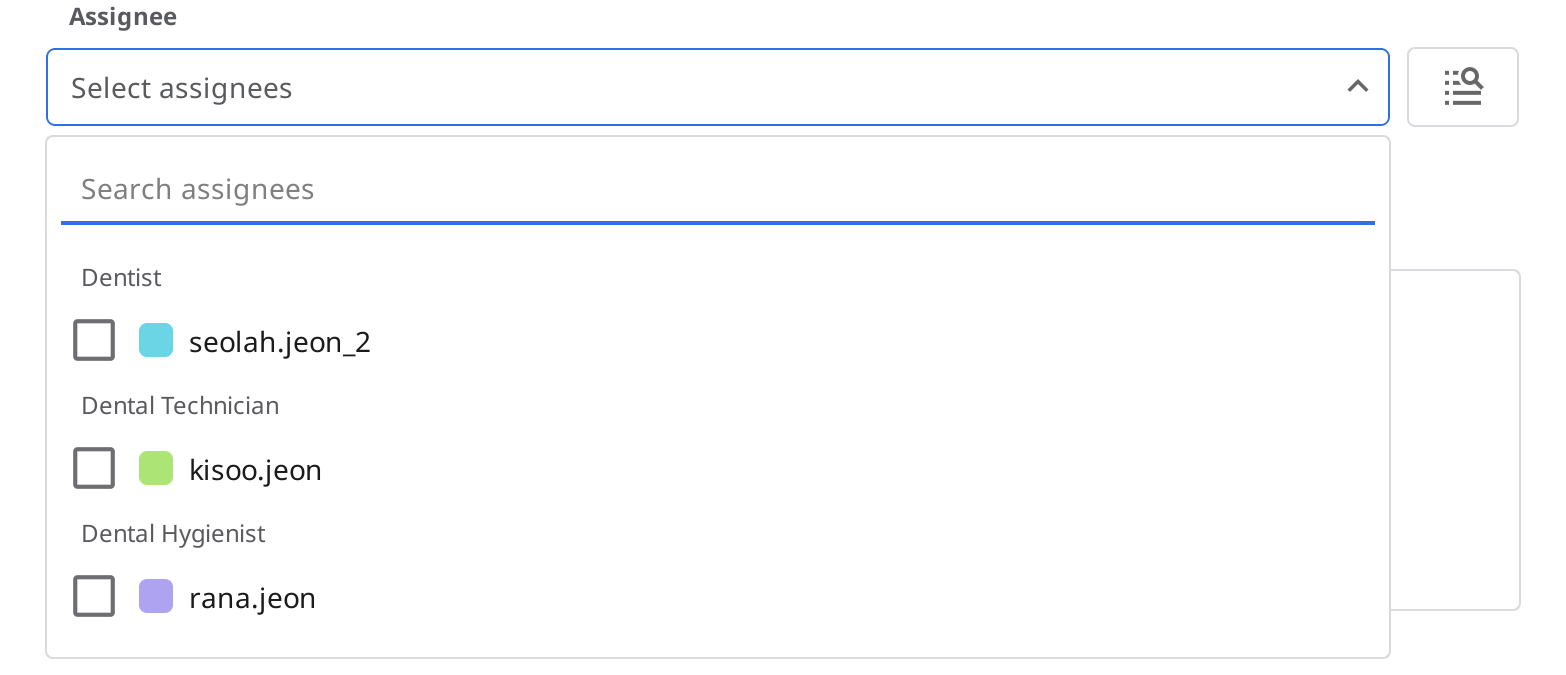
Pentru a adăuga un nou responsabil:
Clic pe pictograma Gestionare persoane desemnate din colțul din dreapta sus al meniului derulant.
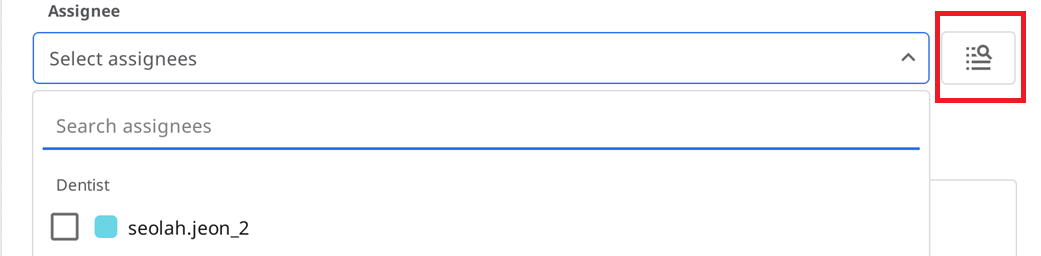
În fereastra care se deschide, clic pe Adăugare persoană desemnată.
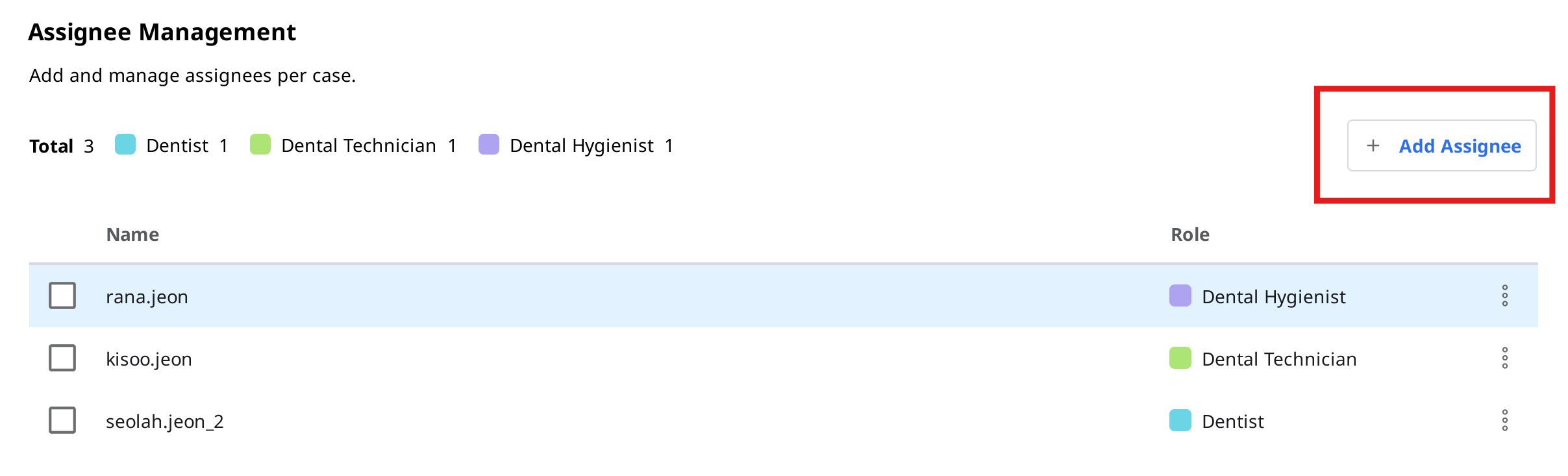
Introdu un nume (până la 50 de caractere) și selectează un rol pentru noua persoană desemnată. Fiecare persoană desemnată poate avea un singur rol, ales dintre următoarele: dentist, tehnician dentar sau igienist dentar.
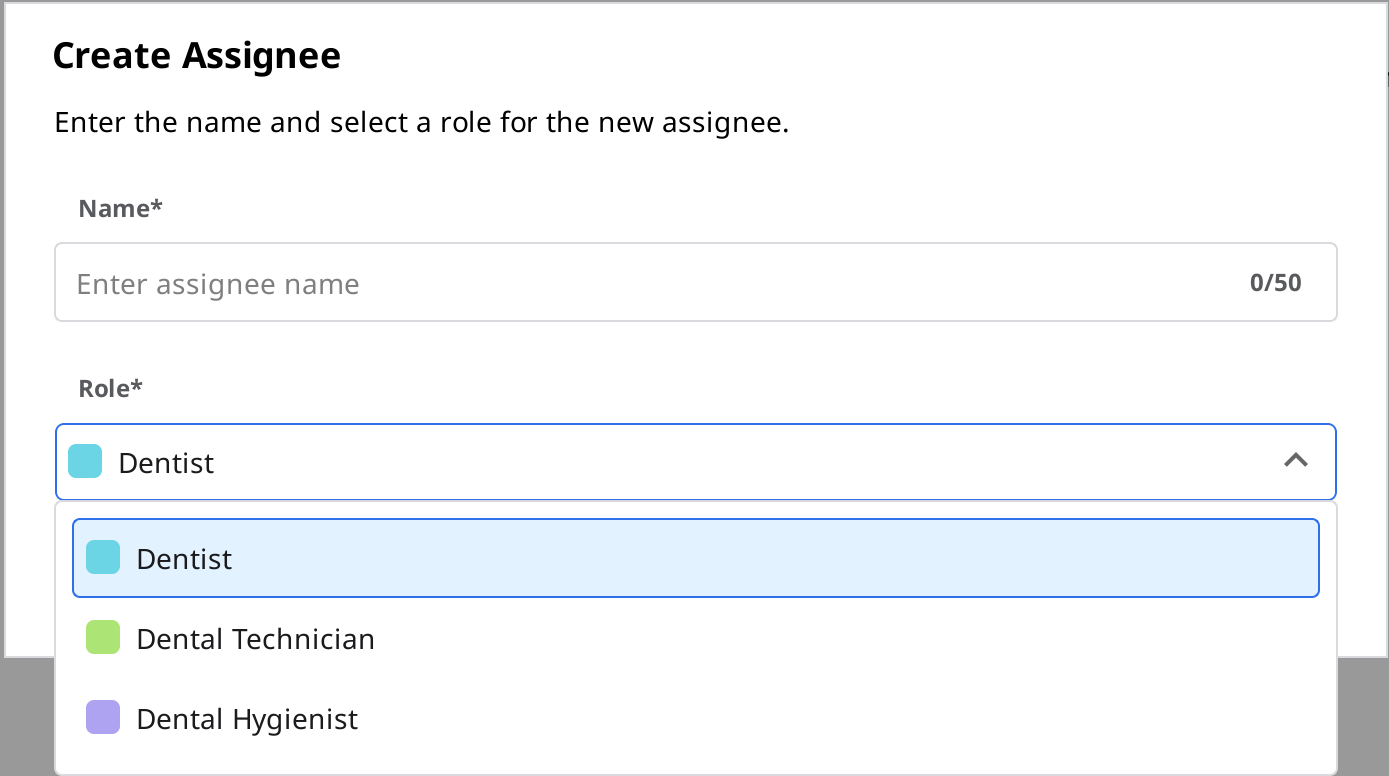
Clic pe „Înregistrează-te & Scanează” pentru a finaliza înregistrarea cazului și a trece la scanare.
Înregistrare: Vei fi redirecționat către pagina principală. Acest lucru este util atunci când se înregistrează mai multe cazuri.
Înregistrează-te & Scanează: Treci la fila Formular pentru a înregistra informații despre formular pentru caz.
Crearea unui caz în Work Box (Laborator)
Clic pe butonul „Caz nou” din colțul din dreapta sus.
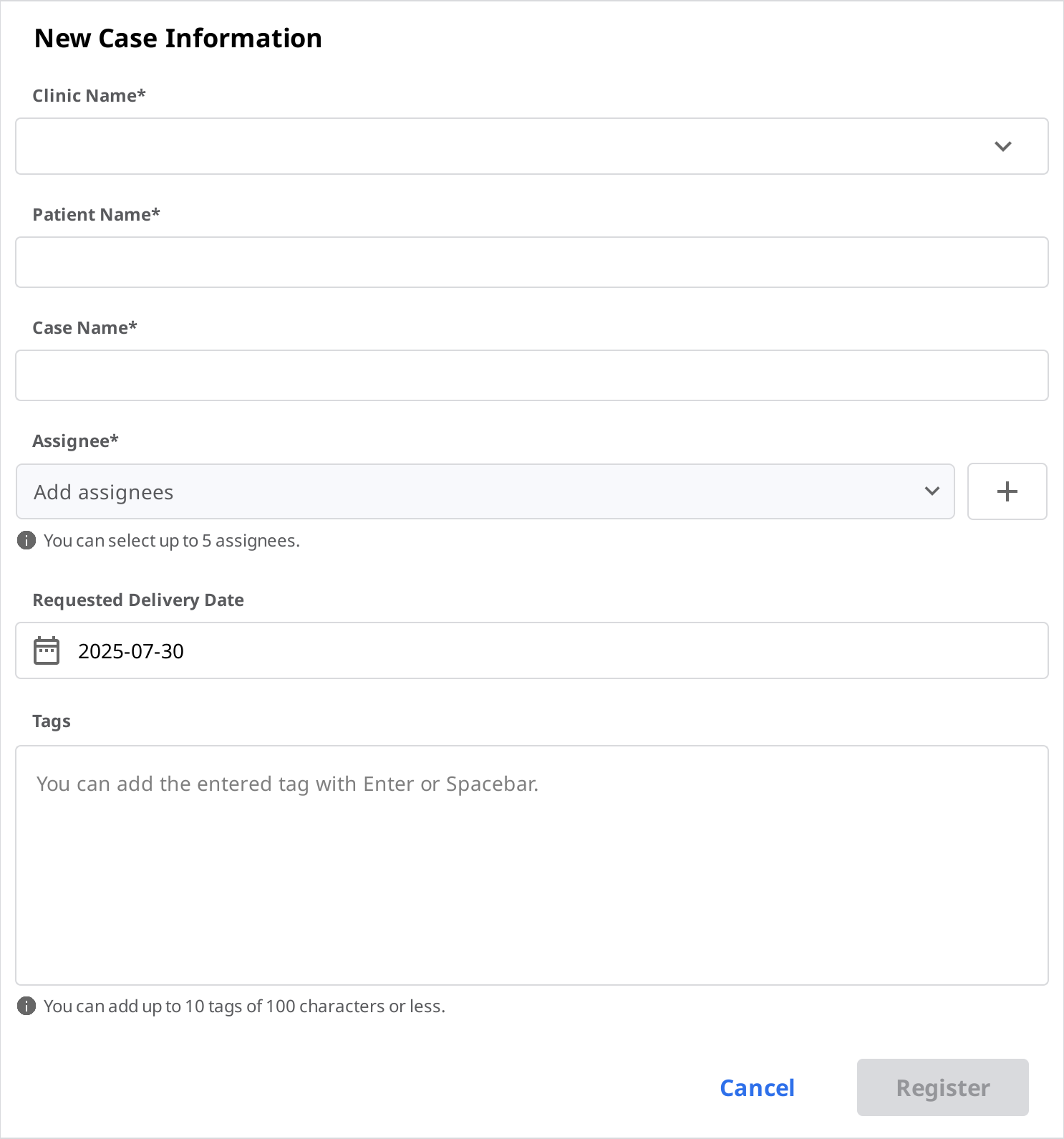
Introdu sau selectează numele clinicii.
Introdu numele pacientului și numele cazului. Numele cazului va fi completat automat, dar îl poți modifica.
Alege o persoană desemnată pentru acest caz.
Introdu data preconizată de livrare având în vedere data de finalizare a lucrărilor.
După înregistrarea cazului, vei fi redirecționat către pagina principală.
Editare cazuri
Editare cazuri în Case Box (Clinică)
Clic pe pictograma „Editează” de lângă numele cazului.
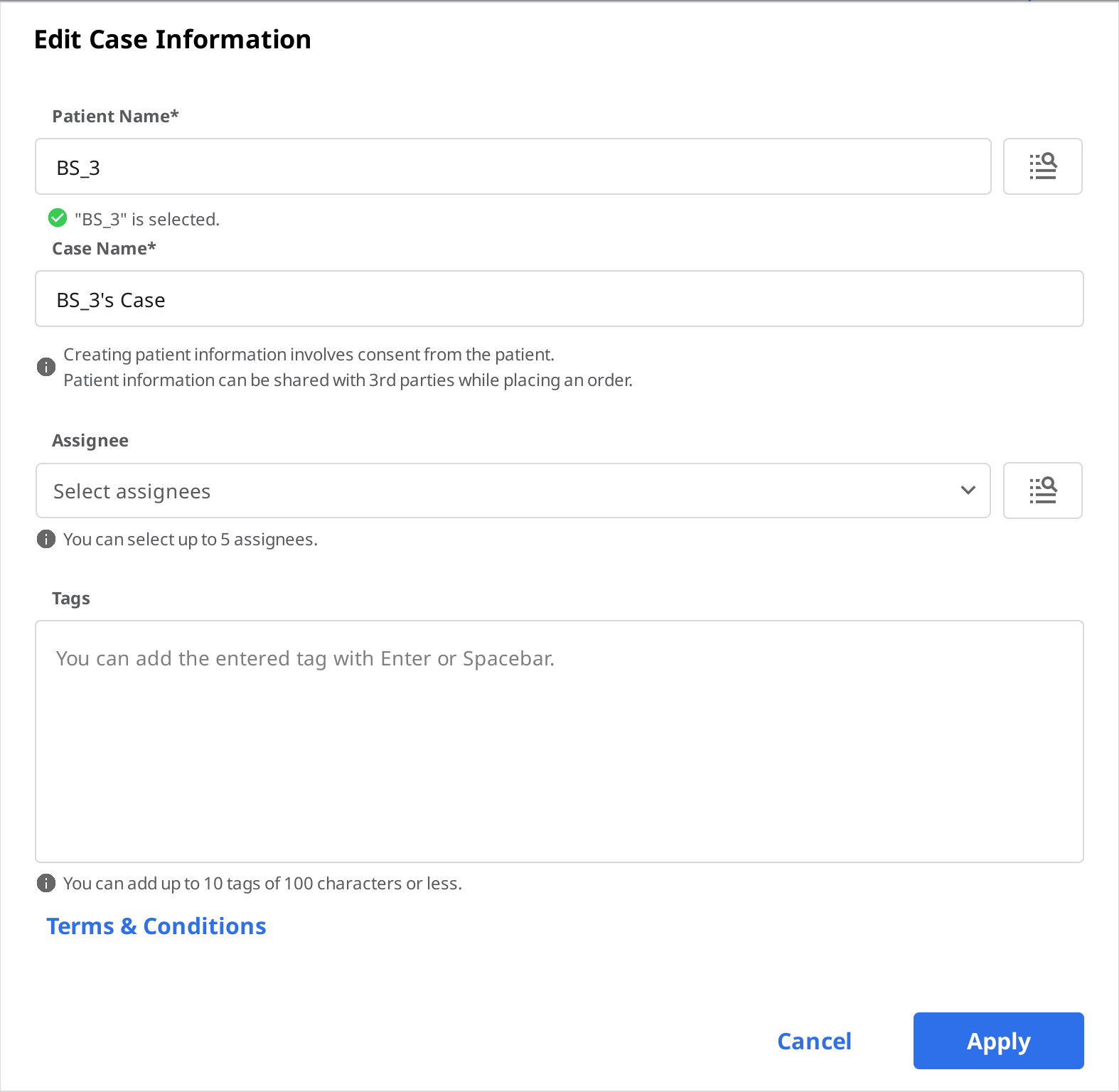
Clic pe pictograma „Caută” pentru a schimba numele pacientului. Reține că acesta nu poate fi editat direct; în schimb, poți găsi un nume de pacient cu care dorești să îl înlocuiești pe cel actual și poți edita informațiile despre pacient din listă.

Bifează numele pacientului cu care vrei să îl înlocuiești pe cel actual.
Pentru a crea un nou pacient, apasă butonul „Pacient nou”.
Utilizează butonul „Editare” pentru a modifica informațiile înregistrate despre pacient.
Pentru a modifica o persoană desemnată existentă:
În fereastra modală Gestionare persoane desemnate, clic pe pictograma cu trei puncte (⋮) de lângă persoana desemnată pe care vrei să o editezi.
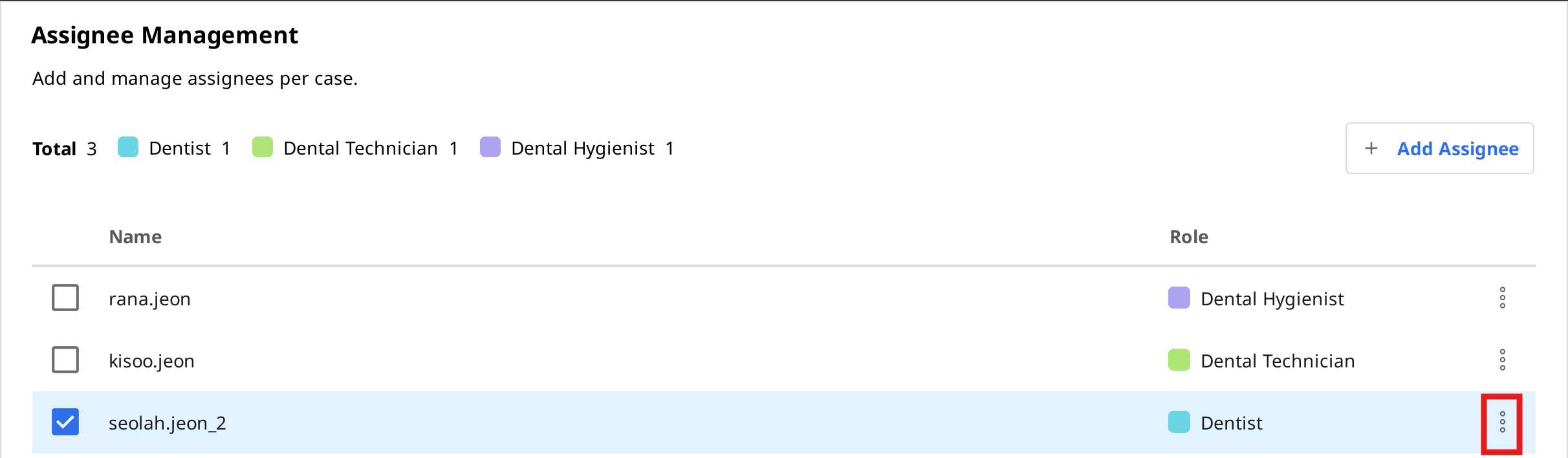
Poți actualiza atât numele, cât și rolul.
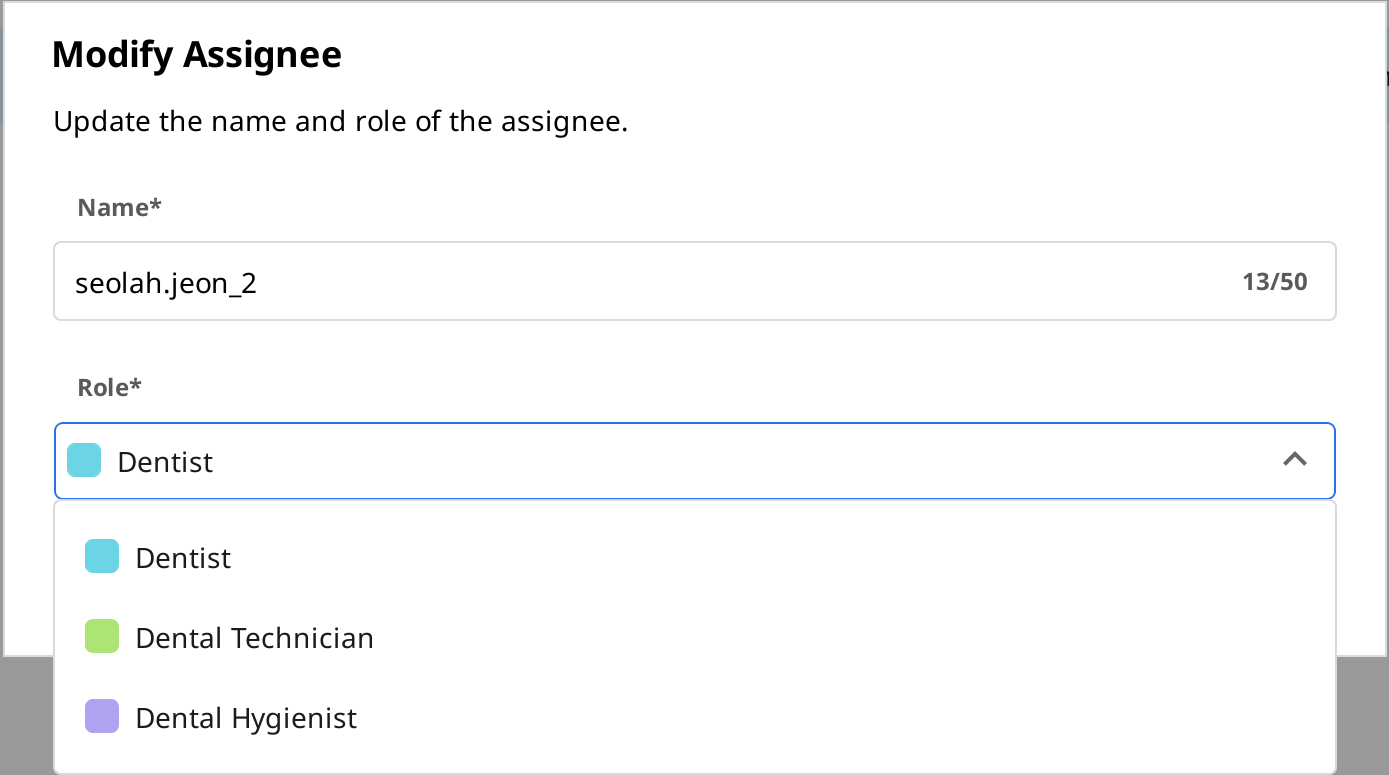
🔎Aviz
Actualizările informațiilor despre persoana desemnată sunt aplicate automat tuturor cazurilor existente. Cu toate acestea, aceste modificări nu se vor reflecta în cazurile care au fost deja comandate.
Dacă elimini o persoană desemnată, aceasta va fi eliminată și din toate cazurile la care a fost desemnată.
Clic pe „Aplică” pentru a finaliza procesul.
Editează cazuri în Work Box (Laborator)
Clic pe pictograma „Editează” de lângă numele cazului.
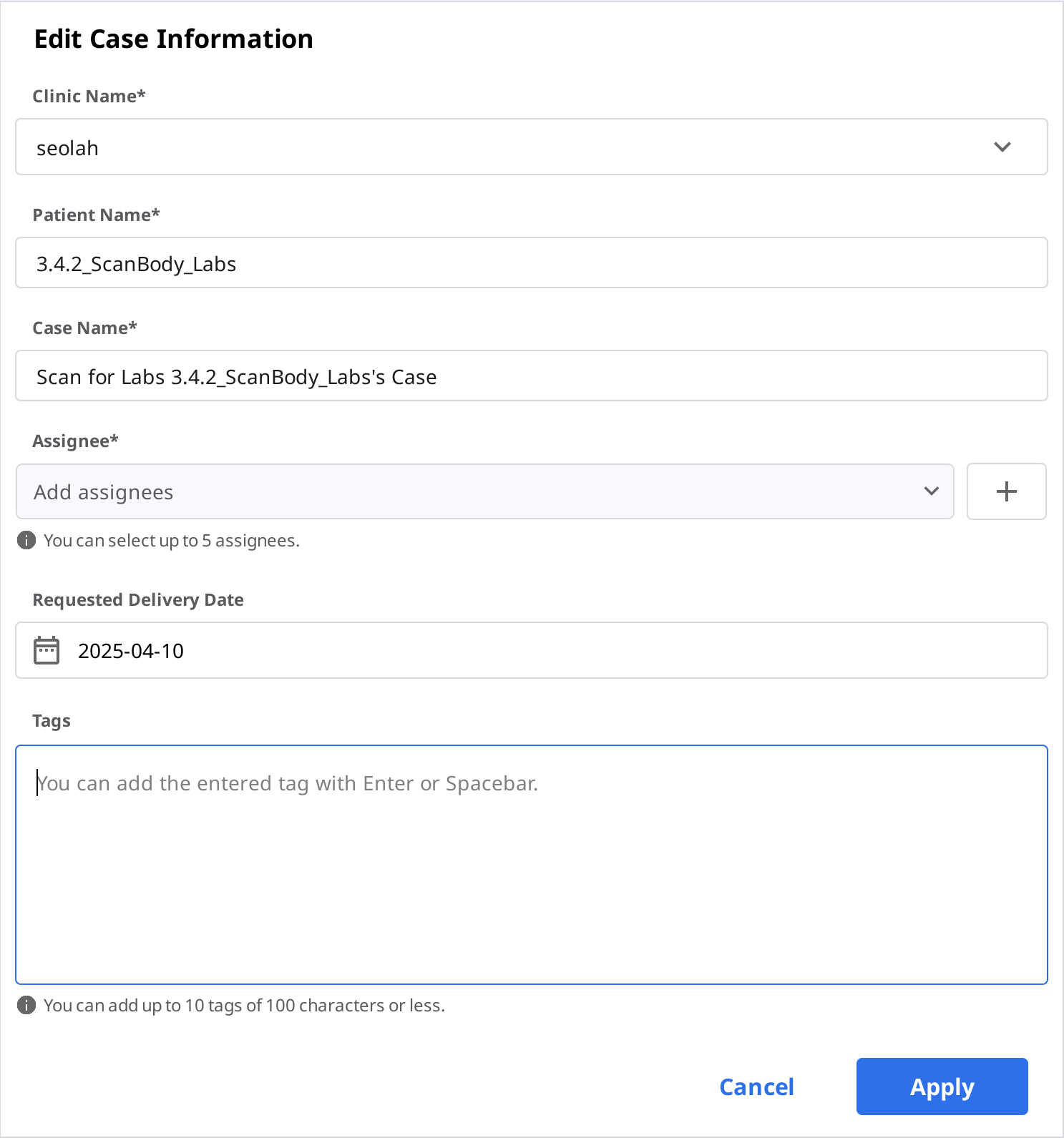
Clic pe „Aplică” după ce ai terminat editarea.
🔎Aviz
Nu poți edita informațiile despre cazurile primite prin intermediul comenzii în In Box.
Poți adăuga sau edita persoanele desemnate pentru cazurile comandate.
Clonarea cazurilor
Clonarea cazurilor în Case Box (Clinică)
Clic pe pictograma „Clonează” din partea de sus.

Vei fi întrebat ce fel de informații dorești să clonezi în noul caz.

Alege dacă vrei să reproduci doar informațiile din formular sau toate datele.
Când clonarea este finalizată, se va crea un caz numit „[Nume caz] - Clonă”.
Clonarea cazului în Work Box (Laborator)
Clic pe pictograma „Clonează” din partea de sus.

Duplicarea tuturor datelor pentru a crea un nou caz.
Când clonarea este finalizată, se va crea un caz numit „[Nume caz] - Clonă”.
Ștergerea cazurilor
Șterge caz (clinică și laborator)
Clic pe pictograma „Șterge”.

Clic pe „OK” pentru a șterge cazul.

Cazurile șterse sunt mutate în coșul de gunoi și pot fi recuperate dacă este necesar.